Friert der Windows-Computer beim Drücken von Alt + Tab ein, wenn Sie Games spielen? Möglicherweise fällt Ihnen diese Frage auf: Warum friert mein PC ein, wenn ich die Tastenkombination Alt + Tab drücke? In diesem Artikel von MiniTool erfahren Sie effektive Lösungen, mit denen Sie den Fehler „Windows 11 friert beim Drücken von Alt + Tab ein“ beheben können.
Warum friert mein PC ein, wenn ich Alt + Tab drücke
Viele Spieler von Valorant, CS: GO und anderen Spielen haben kürzlich festgestellt, dass Windows 11/10 einfriert, wenn sie mit der Tastenkombination Alt + Tab die Fenster wechseln. Wenn das Problem „Windows-Computer friert beim Drücken von Alt + Tab ein“ auftritt, müssen sie viel Zeit aufwenden, um ihren PC neu zu starten und das Spiel erneut aufzurufen.
Zu den möglichen Gründen für das Problem, dass Windows 10 beim Drücken von Alt + Tab einfriert, gehören inkompatible Apps, beschädigte Systemdateien, falsche hardwarebeschleunigte CPU-Planung, das neue Alt + Tab-System in Windows und vieles mehr.
Im Folgenden finden Sie mehrere praktikable Lösungen, um dieses Problem „Windows 11 friert beim Drücken von Alt + Tab ein“ zu beheben.
So beheben Sie: Windows-Computer friert beim Drücken von Alt + Tab ein
Lösung 1. Alle Spiele-Streamingdienste schließen
Viele Benutzer behaupten, dass das Problem „Windows-Computer friert beim Drücken von Alt + Tab ein“ druch Discord verursacht wird. Daher können Sie versuchen, Discord oder andere Spiele-Streamingdienste zu schließen, bevor Sie ein Spiel starten. Wenn diese Möglichkeit bei Ihnen nicht funktioniert, können Sie einfach mit den nächsten Lösungen fortfahren.
Lösung 2. Windows-Speicherdiagnose ausführen
Bei Windows-Speicherdiagnose handelt es sich um ein in Windows integriertes Tool, das Ihnen bei der Behebung von Speicherproblemen helfen kann. Wenn Windows 10/11 beim Drücken von Alt + Tab einfriert, können Sie das Tool Windows-Speicherdiagnose starten, um nach Speicherproblemen zu suchen.
Geben Sie Windows-Speicherdiagnose in das Windows-Suchfeld ein und klicken Sie darauf. Dann klicken Sie je nach Bedarf auf Jetzt neu starten und nach Problemen suchen (empfohlen) oder Nach Problemen beim nächsten Start des Computers suchen.
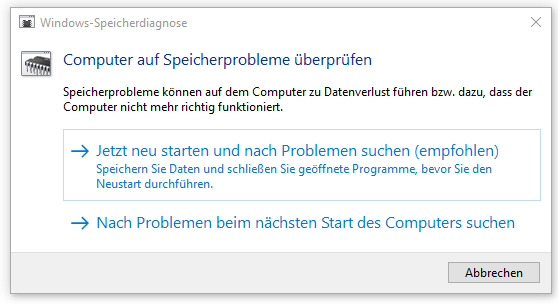
Lösung 3. Hardwarebeschleunigte GPU-Planung dealtivieren
Die hardwarebeschleunigte GPU-Planung soll die Belastung der CPU verringern und den Computer effizienter machen. Aber sie kann für das Problem „Windows 10 friert beim Drücken von Alt + Tab ein“ verantwortlich sein. Sie können also die nachstehenden Schritte befolgen, um diese Funktion zu deaktivieren:
Schritt 1. Drücken Sie Windows + I zusammen, um die Einstellungen zu öffnen.
Schritt 2. Wählen Sie System > Bildschirm > Grafikeinstellungen > schalten Sie den Button unter Hardwarebeschleunigte CPU-Planung auf Aus.
Schritt 3. Starten Sie Ihren Computer neu, damit die Änderung wirksam wird. Danach greifen Sie auf das Spiel zu und drücken Sie erneut Alt + Tab, um zu überprüfen, ob Windows reibungslos läuft.
Lösung 4. Das klassische Alt + Tab-System wiederherstellen
Windows 11 bringt das neue Alt + Tab-System mit sich. Dies führt vielleicht zum Fehler „Windows 11 friert beim Drücken von Alt + Tab ein“. Um den Fehler zu lösen, können Sie versuchen, alte Alt ü Tab wiederherzustellen, indem Sie die Windows-Registrierung anpassen.
MiniTool ShadowMaker TrialKlicken zum Download100%Sauber & Sicher
Schritt 1. Drücken Sie die Tastenkombination Windows + R, um Ausführen aufzurufen.
Schritt 2. Geben Sie regedit ein und drücken Sie die Eingabetaste.
Schritt 3. Im Fenster Registrierungs-Editor navigieren Sie zu diesem Ort:
Computer\HKEY_CURRENT_USER\SOFTWARE\Microsoft\Windows\CurrentVersion\Explorer
Schritt 4. Rechtsklicken Sie auf den Schlüssel Explorer und wählen SIE Neu > DWORD-Wert (32-Bit) aus. Benennen Sie den neu erstellten Wert in AltTabSettings.
Schritt 5. Doppelklicken Sie auf AltTabSettings und setzen Sie den Wert auf 1. Klicken Sie danach auf OK.
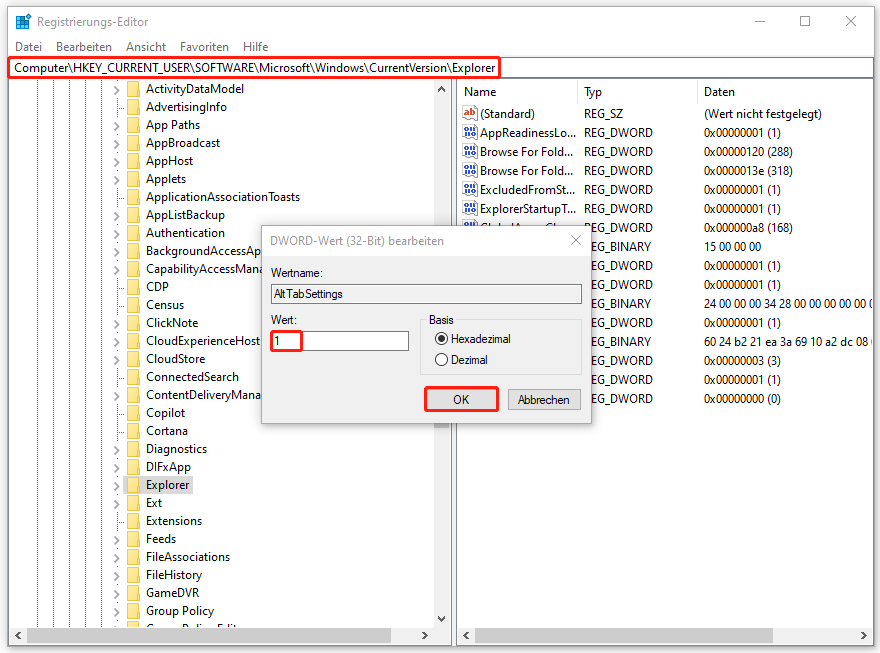
Schritt 6. Starten Sie Ihren Computer neu und prüfen Sie, ob das Problem weiterhin besteht.
Lesen Sie auch: So setzen Sie die Registrierung unter Windows 10/11 auf Standardeinstellungen zurück.
Lösung 5. Beschädigte Systemdateien reparieren
Wenn ein Windows-Computer beim Drücken von Alt + Tab einfriert, können einige Systemdateien möglicherweise beschädigt werden oder fehlen. Um Systemdateien zu erkennen und zu reparieren, müssen Sie das Tool SFC (System File Checker) ausführen.
Schritt 1. Führen Sie die Eingabeaufforderung als Administrator aus.
Schritt 2. Im Befehlszeilenfenster geben Sie sfc /scannow und drücken Sie die Eingabetaste.
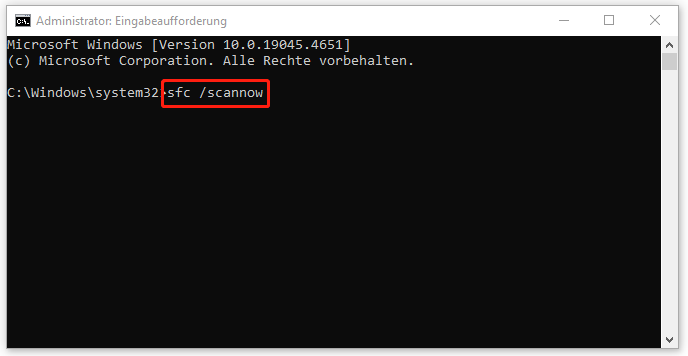
Schritt 3. Sobald der Vorgang beendet ist, starten Sie den PC neu und prüfen Sie, ob das Problem „Windows 10 friert beim Drücken von Alt + Tab ein“ immer noch vorhanden ist.
MiniTool Power Data Recovery FreeKlicken zum Download100%Sauber & Sicher
Urteil
Friert der Windows-Computer beim Drücken von Alt + Tab ein? Versuchen Sie, das Problem mit den oben genannten Lösungen zu beheben.
Wenn Sie Zweifel an den obigen Methoden haben oder wenn Sie eine bessere Lösung für das Problem „Windows 10/11 friert beim Drücken von Alt + Tab ein“ haben, bitte hinterlassen Sie unten einen Kommentar.



